|
|
LAVIE T08(Android 11)で文字入力に使用する言語を設定する方法 | ||
LAVIE T08(Android 11)で文字入力に使用する言語を設定する方法 |
 | LAVIE T08(Android 11)で、文字入力に使用する言語を設定する方法について教えてください。 |
 | 「Gboard」という多言語対応の仮想キーボードアプリを使用して、任意の言語のキーボードで文字入力することができます。 |
はじめに
LAVIE T08(Android 11)では、仮想キーボードを利用して文字を入力します。
※ 仮想キーボードは、文字を入力する際にカーソルと同時に画面上に表示されます。
タブレットではさまざまな仮想キーボードを使用できますが、ここでは「Gboard」という仮想キーボードで任意の言語で文字入力できるように設定する方法を案内します。
「Gboard」は、Google社が開発した多言語対応の仮想キーボードアプリです。
日本語以外にもさまざまな言語のキーボードを追加して使用することができます。
操作手順
LAVIE T08(Android 11)で文字入力に使用する言語を設定するには、以下の操作手順を行ってください。
ホーム画面を開き、何も表示されていない場所を下から上に長めにスワイプします。
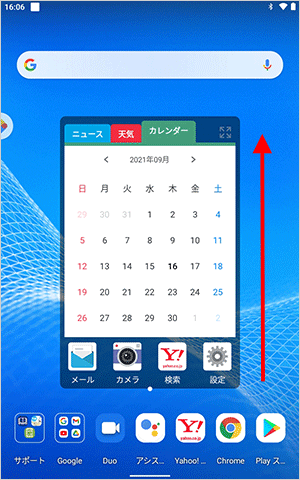
アプリの一覧が表示されます。
「設定」をタップします。
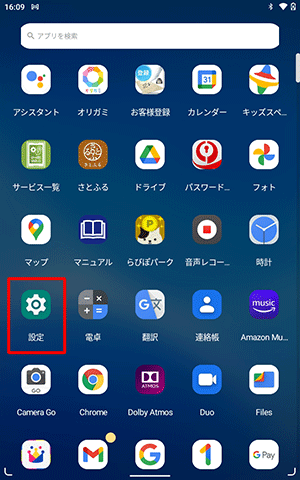
「設定」が表示されます。
「システム」をタップします。
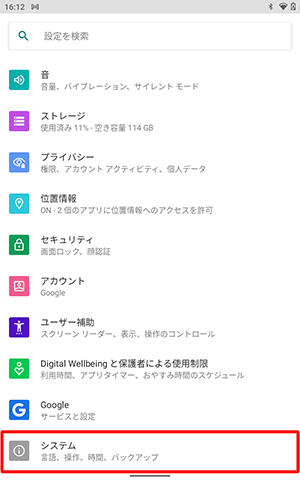
「システム」が表示されます。
「言語と入力」をタップします。
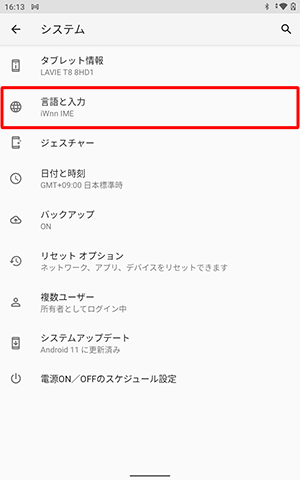
「キーボード」欄から、「画面キーボード」をタップします。
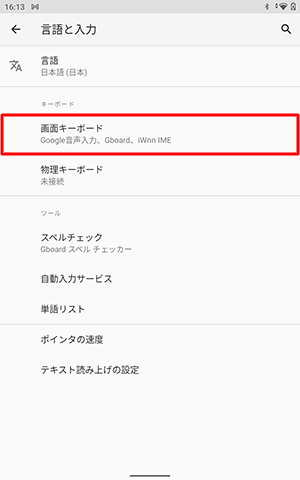
「画面キーボード」が表示されます。
使用するキーボードをタップします。
ここでは、「Gboard」をタップします。
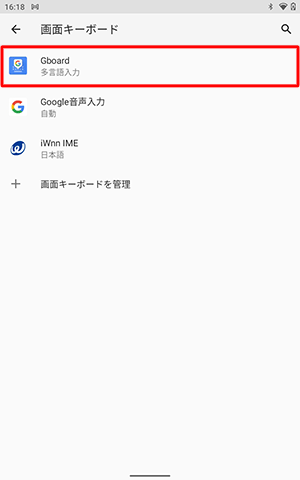
補足
キーボードの種類によって、使用できる言語が異なります。
使用したい言語が対応していない場合は、Google Playより該当のキーボードアプリをインストールしてください。
Google Playからアプリをインストールする方法については、以下の情報を参照してください。
 LAVIE T08(Android 11)でアプリやウィジェットをインストールする方法
LAVIE T08(Android 11)でアプリやウィジェットをインストールする方法
「設定」が表示されます。
「言語」をタップします。
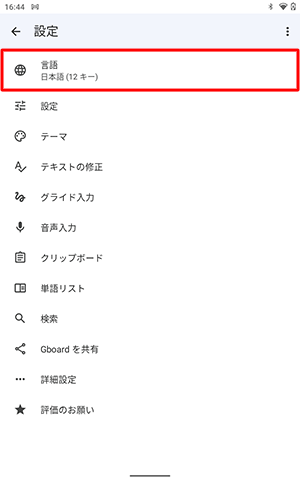
「言語」が表示されます。
画面下部から「キーボードを追加」をタップします。
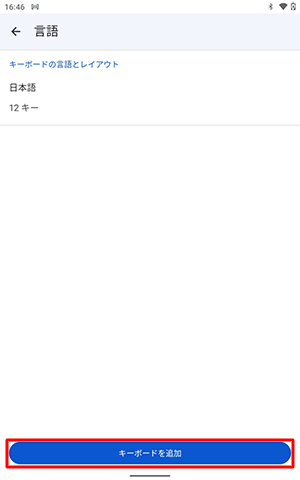
「キーボードを追加」が表示されます。
「すべての言語」欄から任意の言語をタップします。
ここでは例として「スペイン語」をタップします。
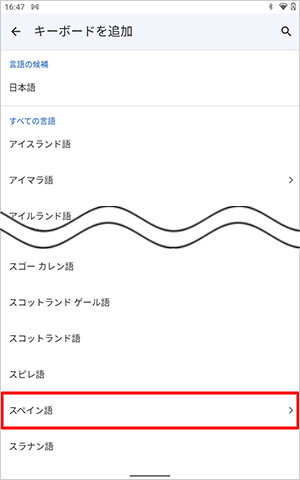
補足
画面右上から「
 」をタップして、言語名で検索して選択することもできます。
」をタップして、言語名で検索して選択することもできます。
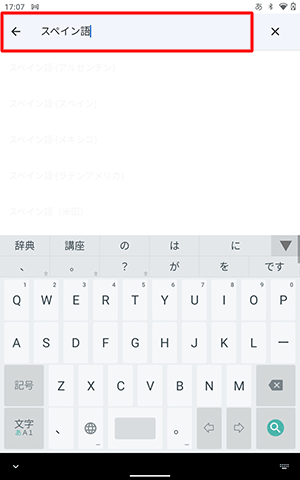
一覧から任意のキーボードの種類を選択し、「完了」をタップします。
ここでは例として、「QWERTY(N)」を選択します。
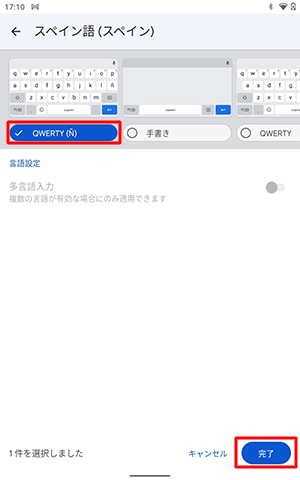
「言語」に戻ったら、一覧に選択した言語が追加されていることを確認します。
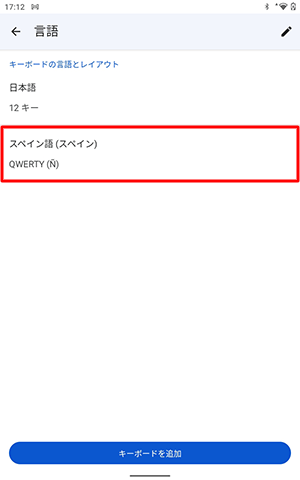
ブラウザーを起動し、文字入力箇所をタップして、ソフトウェアキーボードを表示させます。
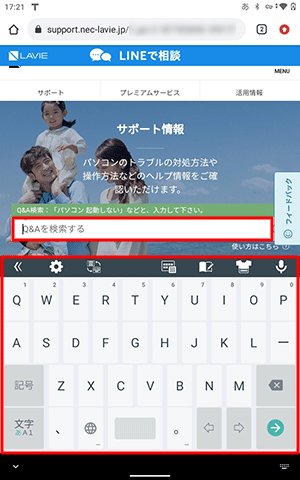
画面右下の「
 」をタップします。
」をタップします。
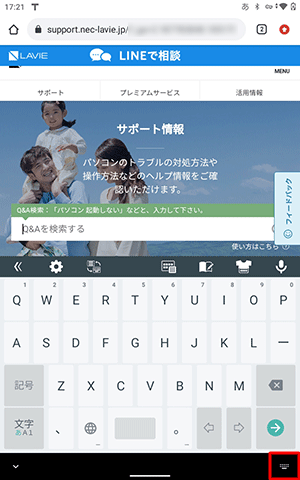
「入力方法の選択」が表示されます。
一覧から「Gboard」をタップします。
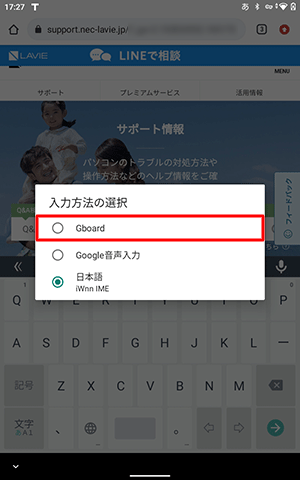
キーボードが「Gboard」に切り替わります。
「 」を長めにタップして、表示された一覧から任意のキーボードをタップします。
」を長めにタップして、表示された一覧から任意のキーボードをタップします。
ここでは例として、「Espanol(Espana)」をタップします。
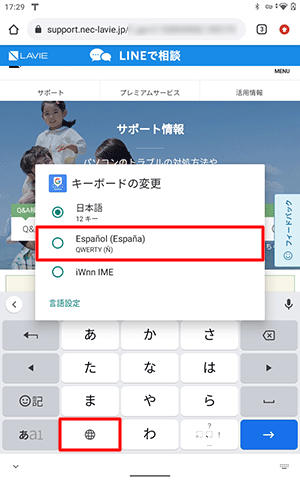
以上で操作完了です。
キーボードの入力言語が「スペイン語」に切り替わったことを確認してください。
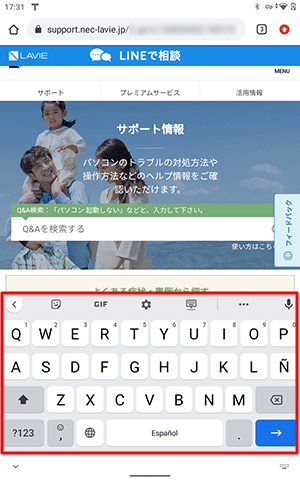
対象製品
PC-T0875CAS
このQ&Aに出てきた用語
|
|
|











